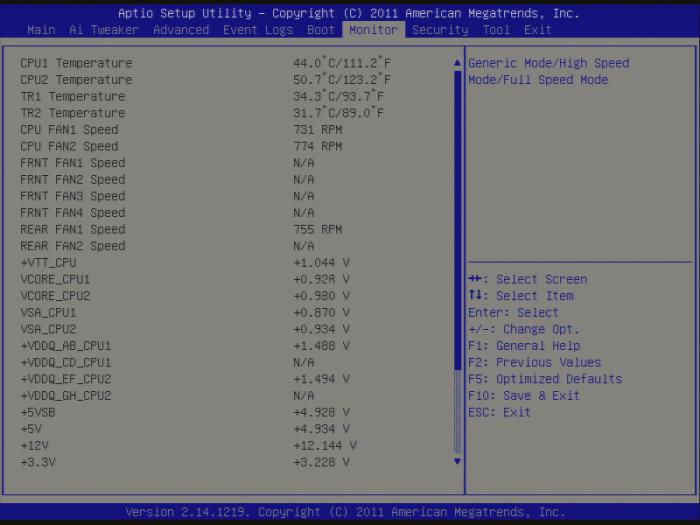Како правилно конфигурирати БИОС на рачунару и лаптопу?
Готово сваки корисникнаишао је на скраћеницу БИОС (утврђена ознака у руском говорном рачунарском свијету - БИОС). Али, шта је то, како правилно конфигурирати БИОС и које функције овог система обављају, није познато свима. Покушајмо да разумемо основне концепте и питања поставки.
Шта је БИОС?
У принципу, термин БИОС, ако је преведенскраћеница од енглеског на руски, значи основни улазно-излазни систем, али не у разумијевању таквих акција са информацијама као таквима. БИОС служи као слој за интеракцију система и апликативних програма са рачунарским хардвером.

Ако разумете, Виндовс се такође може приписатиКомплексан програм (скуп програма) који комуницира између рачунара и корисника. Али, сада када су ови програми зарадили, морамо не само управљачке програме, али и систем БИОС који омогућава чак и пре него што се покрене оперативни систем у потпуности иницијализирати све компоненте гвожђа и да их помири са захтјевима параметара исправно радити "оперативних система".
Прелиминарно упознавање са функцијама
Говоримо о томе како правилно конфигурирати БИОСрачунара или лаптопа, немогуће је не дотакнути питање основних функција. Осим горе наведеног, обратите пажњу на тестирање опреме на ниском нивоу пре почетка система. Ако се не пронађе проблем, управљање жељезних компоненти се преноси на "оперативни систем".
У супротном, на екрану се приказујеодговарајуће обавештење. Али многи, вјероватно, суочени са таквим ситуацијама. На пример, на рачунару, из неког разлога, тастатура је искључена. Одмах се појављује порука о њеном одсуству. Или, рецимо, дошло је до грешке у хард диску, чији БИОС одмах реагује.

Једнако важно је функција штедње.параметре уређаја, односно карактеристике хардвера рачунара или лаптопа, упркос чињеници да је његова сопствена БИОС меморија само око 1 МБ. Али такви подаци се не чувају на чврстом диску, већ у посебном чипу који се налази на матичној плочи. Иначе, особа која је упозната са поставкама у БИОС Сетуп моду може лако да оптимизује перформансе било које компоненте, мада, као што показује пракса, обични корисници тешко прибегавају таквим процедурама.
Најупотребљивији параметри за рачунаре и лаптоп рачунаре
Како правилно конфигурирати БИОС на лаптопу или рачунару у смислу основних параметара?
Најчешће се користи приликом уноса подешавања.дуго притискање тастера Дел, Ф2, Ф10 или Ф12 (овде ће све зависити од произвођача БИОС-а и његове тренутне верзије). У сваком случају, главни прозор за подешавања изгледа идентичан на готово свим уређајима. Разлика може бити само у именима категорија и менија (на примјер, Боот Секуенце и Боот Приорити, што значи приоритет и секвенцу покретања са одређеног уређаја, који је постављен први, други, итд. У реду).

Прва ствар на коју треба обратити пажњу приликом уласкаУ главном прозору, ово је подешавање датума и времена система. Запамтите, ова инсталација је извршена овде, а не у стандардним Виндовс поставкама. Многи корисници који не знају о овоме често могу имати проблема са инсталирањем софтвера, јер се инсталатер у почетку фокусира на параметре постављене у БИОС-у, а не у Виндовс-у. Стога, чак и када се датум који је изложен у систему, примарни (у БИОС) је одлична, и стога настане конфликт.
Како правилно конфигурирати БИОС да бисте инсталирали "Виндовс" са диска?
Сада додирните једнако важно питањеповезана са почетном инсталацијом "ОСс" са диска. Како правилно конфигурирати БИОС у овом случају? Главна тачка је поставити горњи приоритет боот-а.

Другим ријечима, од корисника је обавезнопроцес покретања није био са чврстог диска, већ са преносивог ЦД / ДВД медија. У већини случајева то се ради од секције за покретање, где се оптички уређај мора навести као први уређај (1-ст Боот Девице). Можете да промените уређај за покретање помоћу стандардних ПгУп и ПгДн кључева који су доступни на било којој тастатури. Затим морате да сачувате промене (најчешће Ф10 или Саве & Екит наредбу), након чега следи аутоматско ребоотање, а старт ће бити направљен са оптичког диска.
Подешавање БИОС-а за инсталацију "Виндовс-а" са флеш диска
Сада неколико речи о томе какоконфигуришите БИОС ако је инсталација система направљена са преносивог УСБ уређаја. Такве ситуације су најчешће када нетбоок дриве једноставно није обезбеђен.
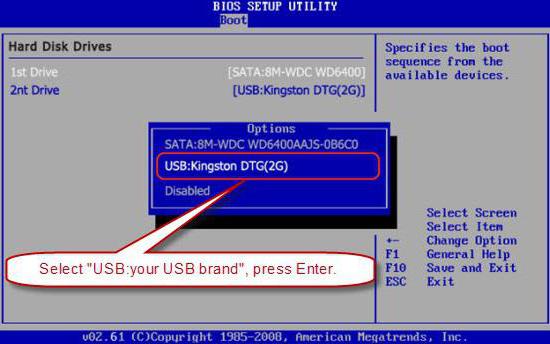
У принципу, и овде се овде поставља питањеда инсталирате приоритетни уређај, али само то неће бити диск, већ флеш диск. Имајте на уму да се флеш диск мора убацити у одговарајући УСБ прикључак чак и пре укључивања рачунара или лаптопа, иначе неће бити откривен.
Како правилно конфигурирати БИОС ("Виндовс 7") након инсталације система
По завршетку почетне фазе инсталације истеВиндовс 7, међутим, као и сваки други систем у овој породици, увек поново покреће терминал. Ако не мењате параметре уређаја приоритета, корисник ће се суочити само са чињеницом да ће се инсталација поново покренути.
Закључак је најједноставнији: Када се рестартујете, унесите поставке и подесите чврсти диск као главни (први) уређај. У принципу, ако је погон први и чврсти диск је други, једноставно извуците инсталациони диск из уређаја. Али боље је одмах променити поставке. Изненада ћете играти игру која захтева присуство оригиналног диска, заборавите да је уклоните и искључите рачунар! Када се укључи, појавиће се порука да овај диск није системски диск, а подешавања ће морати поново да се промене.
Затим обратите пажњу на питање какоконфигуришите БИОС на неким моделима лаптопа од различитих произвођача. У основи, подешавање је скоро исто, али постоје неке тачке које вреде остати одвојено.
Подешавање БИОС-а у преносним рачунарима АСУС
Дакле, како правилно конфигурирати БИОС на лаптопуАСУС у смислу приоритета боот-а? Прво, уносимо програм притиском на Ф2 или Дел, а затим идите у одјељак Сецурити, пронађите одјељак Сецуре Боот Мену и онемогућите опцију Сецуре Боот Цонтрол (поставите на Дисаблед).

Вратите се у одељак Боот и користитеПокренути ЦСМ. Сачувајте промене, поново покрените лаптоп и поново пређите на БИОС. Сада у одељку Покретање као приоритетни уређај можете инсталирати дискетни погон или флеш диск. Питање како правилно конфигурирати БИОС (АСУС) не би требало да проузрокује посебне проблеме. Иначе, таква подешавања су подразумевано омогућена на готово свим уређајима овог произвођача.
БИОС подешавање у Ацер преносним рачунарима
Сада размислите како правилно конфигурирати БИОСна лаптопу Ацер. У принципу, све изгледа стандардно овде, али неке додатне опције заслужују главну пажњу. Ово је Ф12 Боот Мену. Када је ова опција омогућена, од корисника ће бити затражено да одаберете од ког уређаја ће то учинити пре него што учита систем, чиме корисник штеди од ручно одређивања приоритета.
Други интересантни параметар је Д2Д Рецовери, који вам омогућава активирање опоравка система. Али пожељно је користити само са посебним услужним програмима Ацер Рецовери Манагемент.

Коначно, трећи параметар Повер Он Дисплаи вам омогућава да контролишете укључивање и искључивање главног екрана, ако је спољни монитор повезан са лаптопом.
Постављање БИОС-а на преносним рачунарима Хевлетт Пацкард-а
Ипак вреди рећи неколико речи како правилно конфигурирати БИОС на ХП лаптопу. Овде такође има своје занимљиве тренутке.
Одмах након укључивања уређаја, притисните тастер Есц, а на екрану ће се појавити Стартуп Мену. Шта је занимљиво? Чињеница да има две ставке: Ф9 Боот Девице Оптионс и Ф10 БИОС Сетуп.
Прва опција је одабрана за једнократни почетакизбором уређаја, други ће се директно унети у БИОС поставке. Овде у одељку за конфигурацију система, потребно је да идете на Боот Оптионс, гдје бисте требали користити Боот Ордер. Само помицање горе и доље врши се помоћу тастера Ф5 / Ф6. Међутим, за покретање са оптичких медија, боље је поставити приоритетну опцију директно на БИОС. Менаџер мора остати да изабере старт са флеш диска.
Неке функције у подешавању БИОС-а за ненормалне ситуације
Наравно, ове функције и БИОС поставке несу ограничени. На пример, у ситуацији у којој проблеми настају са чврстим дисковима, може се захтевати потпуна провјера, што укључује површинску дијагностику.
Без обзира која корисност ће бититреба да се користи (изворни Виндовс алат или програм независних произвођача), пожељно је извршити пуну проверу када мењате параметар САТА контролера од АХЦИ до ИДЕ режима.
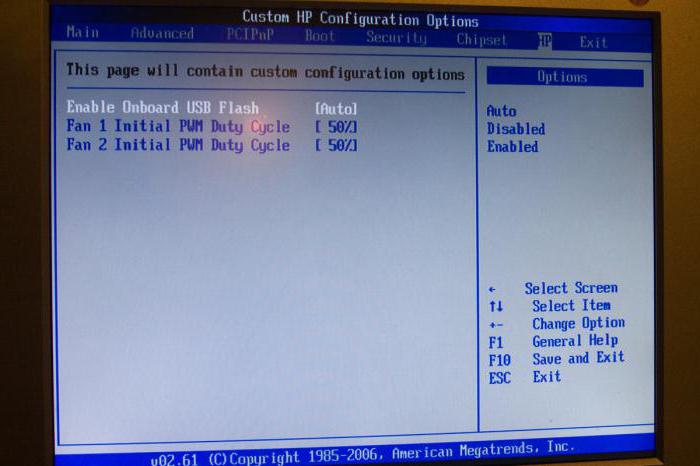
Између осталог, ако неко зна, БИОСТакође вам омогућава да контролишете неке друге параметре, рецимо, температуру процесора, брзину ротације вретена на чврстом диску, количину меморијских уређаја. Са овим програмом можете подесити различите параметре за ИРК прекиде, укључити или искључити уређаје, учитати систем преко мреже и сл. Иако, ако погледате, обичан корисник практично не захтијева таква подешавања (осим, уз ретко изузетак) БИОС без посебних знања, како кажу, боље је да се не пење уопште.
Закључак
То је све због питања, какоконфигуришите БИОС. Као што је већ јасно, специфична подешавања која могу бити потребна у ванредним ситуацијама нису разматрана у овом материјалу. Али ево неких интересантних параметара који су били погођени. Међутим, ако неко има жељу да истражује поставке БИОС-а, тако да је у већем обиму, то неће бити радна снага. У најмању руку можете прочитати техничку документацију или користити савјете, који се обично приказују на десној страни екрана приликом уласка у одређени мени. Међутим, саме поставке су скоро увек аутоматизоване и подешене су да користе најбоље подразумеване вредности.
Па, проблем инсталирања приоритетних уређајаза преузимање датума и времена, мислим да то неће изазвати никакве посебне потешкоће, јер су акције идентичне чак иу уређајима различитих произвођача. Овде је најважније пронаћи одговарајући одељак, а за разумевање наслова ће вам требати минимално знање енглеског језика.